在处理Word文档时,分页符的使用可以帮助我们更好地组织和布局内容,有时候我们可能需要删除这些分页符,以调整文档的结构和格式,本文将详细介绍如何在Word中删除分页符,并提供两个常见问题的解答。
如何删除Word中的分页符
方法一:使用“视图”选项卡
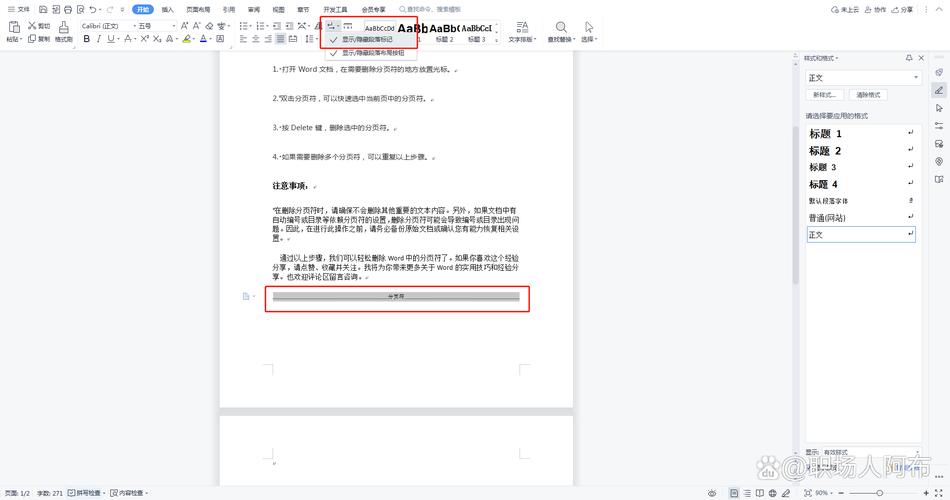
1、打开Word文档:打开你需要编辑的Word文档。
2、切换到“视图”选项卡:在Word的功能区中,点击“视图”选项卡。
3、选择“草稿”视图模式:在“视图”选项卡中,找到并点击“草稿”,这样可以使所有的分页符显示出来。
4、定位到分页符:在文档中找到你想要删除的分页符,它通常显示为一条虚线。
5、删除分页符:将光标放在分页符上,然后按下键盘上的“Delete”键或“Backspace”键,即可删除该分页符。
方法二:使用“查找和替换”功能
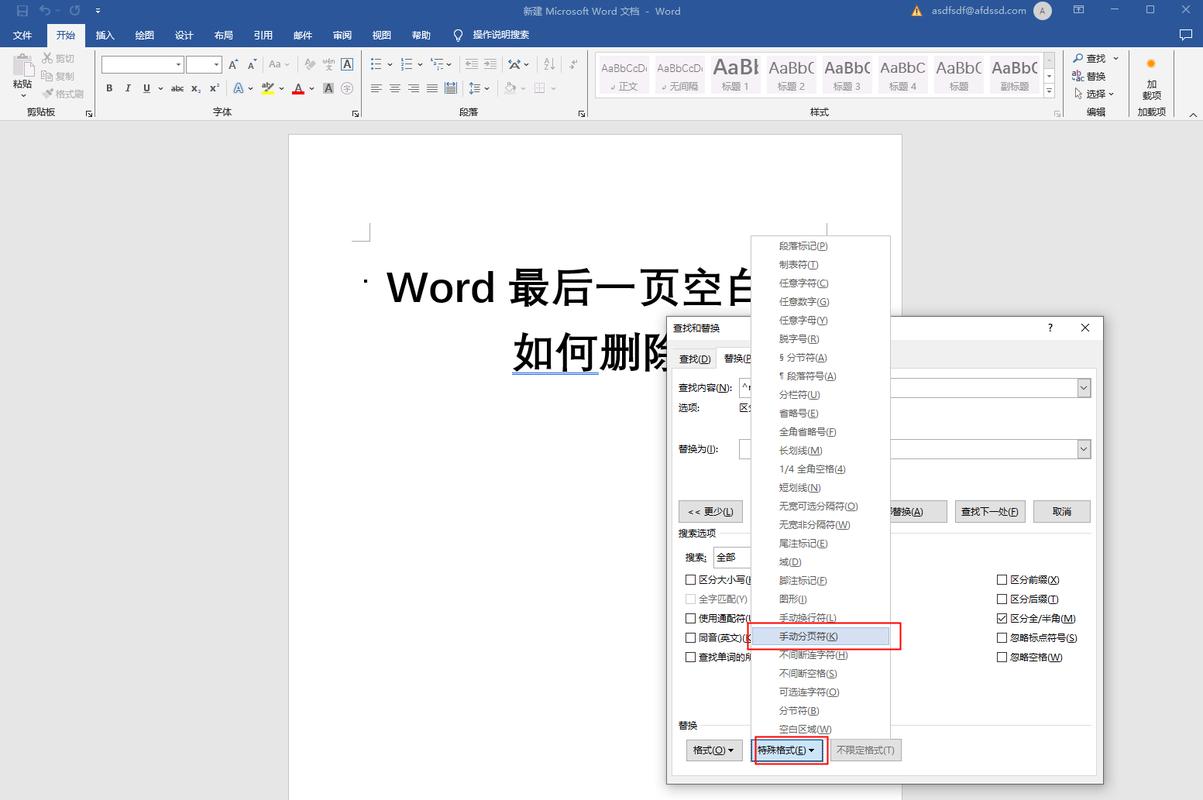
1、打开Word文档:同样,首先打开你需要编辑的Word文档。
2、切换到“开始”选项卡:在Word的功能区中,点击“开始”选项卡。
3、点击“编辑”组中的“替换”按钮:在“开始”选项卡中,找到并点击“编辑”组中的“替换”按钮,或者直接按快捷键“Ctrl + H”。
4、设置查找内容为分页符:在弹出的“查找和替换”对话框中,点击“更多”按钮展开高级选项,在“查找内容”框中输入^m(注意,这是一个组合键,需要在英文输入法状态下输入)。
5、设置替换为空:在“替换为”框中保持空白。
6、执行替换操作:点击“全部替换”按钮,即可删除文档中的所有分页符,如果你只想删除特定的分页符,可以点击“查找下一个”按钮,逐个确认后再进行替换。
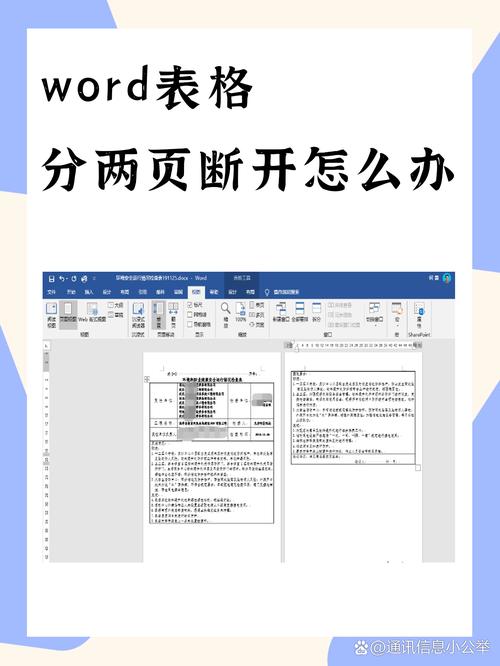
方法三:使用VBA宏
对于需要频繁删除分页符的用户,可以考虑使用VBA宏来自动化这一过程,以下是一个简单的VBA宏示例,用于删除当前文档中的所有分页符:
Sub 删除所有分页符()
Dim rng As Range
Set rng = ActiveDocument.Content
rng.Find.ClearFormatting
rng.Find.Replacement.ClearFormatting
With rng.Find
.Text = "^m"
.Replacement.Text = ""
.Forward = True
.Wrap = wdFindContinue
.Format = False
.MatchCase = False
.MatchWholeWord = False
.MatchWildcards = False
.MatchSoundsLike = False
.MatchAllWordForms = False
End With
rng.Find.Execute Replace:=wdReplaceAll
End Sub要运行这个宏,请按照以下步骤操作:
1、打开Word文档。
2、按下“Alt + F11”打开VBA编辑器。
3、在左侧的“工程”窗口中,找到你的文档名称并双击打开。
4、将上述代码复制并粘贴到打开的代码窗口中。
5、关闭VBA编辑器,回到Word文档。
6、按下“Alt + F8”,选择你刚才创建的宏(如“删除所有分页符”),然后点击“运行”。
相关问答FAQs
问题1:为什么我无法看到Word中的分页符?
答:默认情况下,Word可能不会显示分页符,要查看分页符,你可以切换到“草稿”视图模式,在Word的功能区中,点击“视图”选项卡,然后选择“草稿”,这样,所有的分页符就会以虚线的形式显示出来,你也可以使用“查找和替换”功能来查找和删除分页符。
问题2:我可以一次性删除Word中的所有分页符吗?
答:是的,你可以使用“查找和替换”功能来一次性删除Word中的所有分页符,打开“查找和替换”对话框(可以通过按“Ctrl + H”快捷键),然后在“查找内容”框中输入^m(表示分页符),在“替换为”框中保持空白,最后点击“全部替换”按钮即可删除文档中的所有分页符,如果你更喜欢使用VBA宏,也可以编写一个宏来自动化这一过程。
小伙伴们,上文介绍word怎么删分页符的内容,你了解清楚吗?希望对你有所帮助,任何问题可以给我留言,让我们下期再见吧。
内容摘自:https://news.huochengrm.cn/cyzd/18222.html
